Hva er en SRT-fil? SubRip bildetekstfiler blir navngitt med utvidelsesformatet, .srt. Som et mest brukt undertittelformat er SRT svært kompatibel med de fleste videospillere, tekstingspiller eller tekstingskapingsprogrammer. Vanligvis brukes SRT-format som: Timer: minutter: sekunder, millisekunder. Feltet millisekund vil være nøyaktig til tre desimaler.
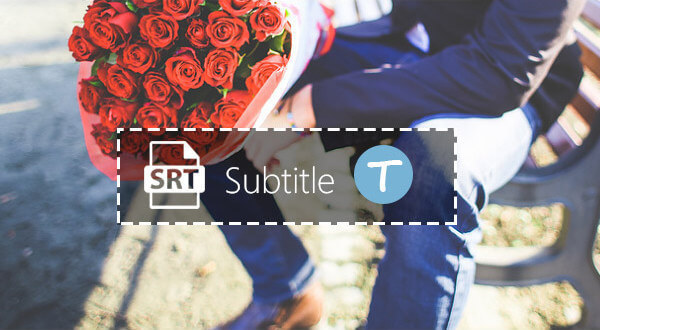
En SRT-fil inneholder ingen videodata. Du kan redigere og endre denne bildetekstfilen med ethvert tekstredigeringsprogram. Denne artikkelen fokuserer på hvordan du redigerer en SRT-fil og hvordan du legger til en ekstern SRT-fil til video i formatet MP4, AVI, FLV, etc. etter ditt behov, slik at du kan glede deg over ønsket videofil med vises undertekster .
Du kan last ned undertittelfil i SRT-format på internett eller bare lage og redigere undertittelfiler i SRT av deg selv.
For å lage .srt-format undertekster, kan du følge trinnene nedenfor:
Trinn 1 Åpne Notisblokk, WordPad eller annen tekstredigerer.
Trinn 2 Lag undertekster. Vanligvis inkluderer SRT-undertittel fire deler:
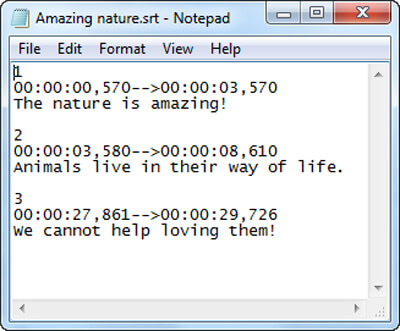
◆ Et tall som indikerer hvilken undertekst som er i sekvensen.
◆ Tiden når underteksten skal vises og deretter forsvinne på skjermen.
◆ Tekstinnholdet.
◆ En tom linje som indikerer starten på en annen undertekst.
Trinn 3 Lagre undertekster i .srt-format.
I Notisblokk, vennligst klikk på menyen File-> Save As, endre filnavnet til "xxx.srt", sett "Save as type" til "All Files", og sett deretter "Encoding" til "ANSI" eller "UTF-8" .

Merknader:
➤ Lagre .srt-filen som "ANSI" hvis du bruker engelske undertekster.
➤ Velg "UTF-8" når du bruker undertekster som ikke er engelske.

Hvis du vil legge til ekstern SRT-undertittelfil til en video i MP4, MOV, AVI og så videre, Video Converter Ultimate, vil det perfekte videoverktøyet hjelpe deg.
Trinn 1 Last ned, installer og kjør Video Converter Ultimate.

Trinn 2 Legg til MP4-videoen du vil legge til SRT-undertittelfilen med.

Trinn 3 Klikk på den plussformede knappen ved siden av undertittelen, og legg deretter til SRT-undertittelfilen. Foruten SRT-format, er de andre støttede undertittelformatene ASS og SSA.

Trinn 4 Det er det. Du har klart å legge til .srt-filen til MP4-video ennå. Forhåndsvis videoen.
I denne artikkelen viser vi deg hovedsakelig om SRT-filer. Etter å ha lest, kan du vite tydelig hvordan du oppretter og redigerer en SRT-fil og bruker Video Converter Ultimate til å legge til srt undertittelfil til video. Ønsker at du bedre skal glede deg over elver med teksting.